
Cum să introduceți contul Google, Google Disk, Google Mail, Google Photo, Google Play Market, Google Document, Google Card la telefon și tabletă Android?
Un articol despre opțiunile pentru intrarea în contul Google.
Navigare
- Ce înseamnă să introduceți contul Google?
- Schema de intrare generală
- Ce înseamnă să introduceți contul Google prin Gmail.com?
- Cum să introduceți un cont prin Play Market?
- Cum să introduceți contul Google pe disc?
- Cum să introduceți contul Google prin You Tube?
- Cum să introduceți contul Google prin Google Chrome?
- Cum să introduceți contul Google prin fotografie?
- VIDEO: Cum să introduceți contul Google?
Ce înseamnă să introduceți contul Google?
Aceasta înseamnă să efectuați o serie de acțiuni simple pentru a ajunge la pagina dvs. în sistem. Un cont personal poate fi deschis pe orice dispozitiv mobil, de exemplu, pe o tabletă. Detalii pentru intrare, e -mail și parolă.
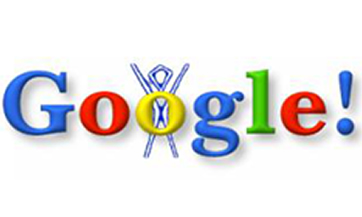
Google este întotdeauna cu tine!
Schema de intrare generală
- utilizați internetul pe dispozitiv (tabletă)
- introduceți meniul
- selectați opțiunea "Setări"
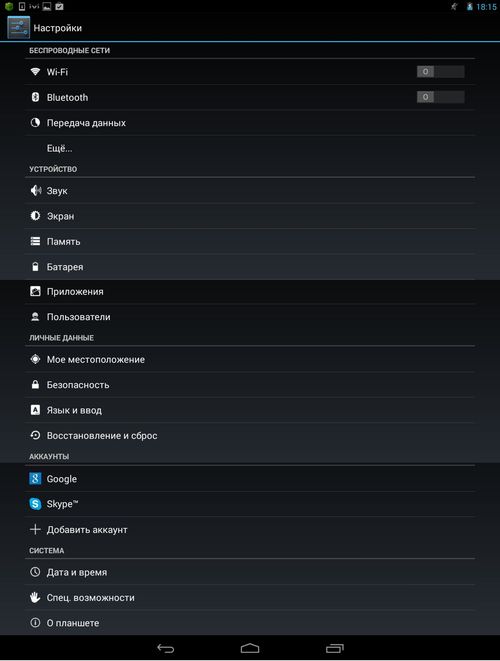
Meniul „Setări” de pe tabletă
- selectați submeniul „Cloud și conturi” sau "Conturi"
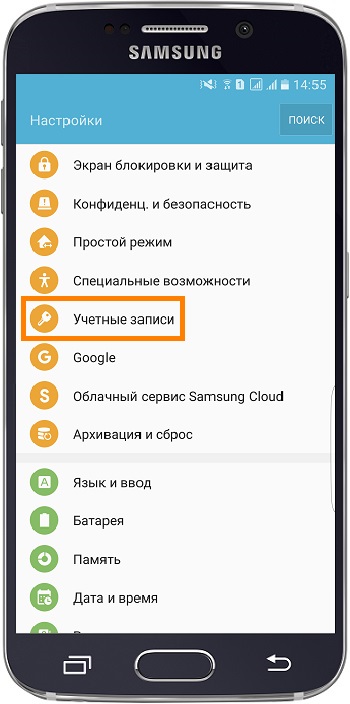
Meniul „Conturi”
- activați apăsând linia " Adaugă cont "
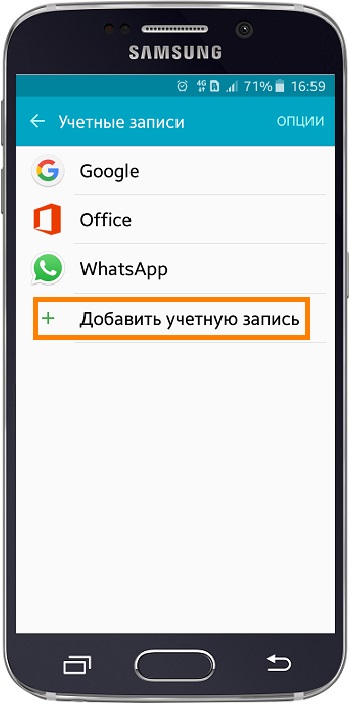
Meniul „Adăugați cont”
- găsiți și activați cheia "Google"
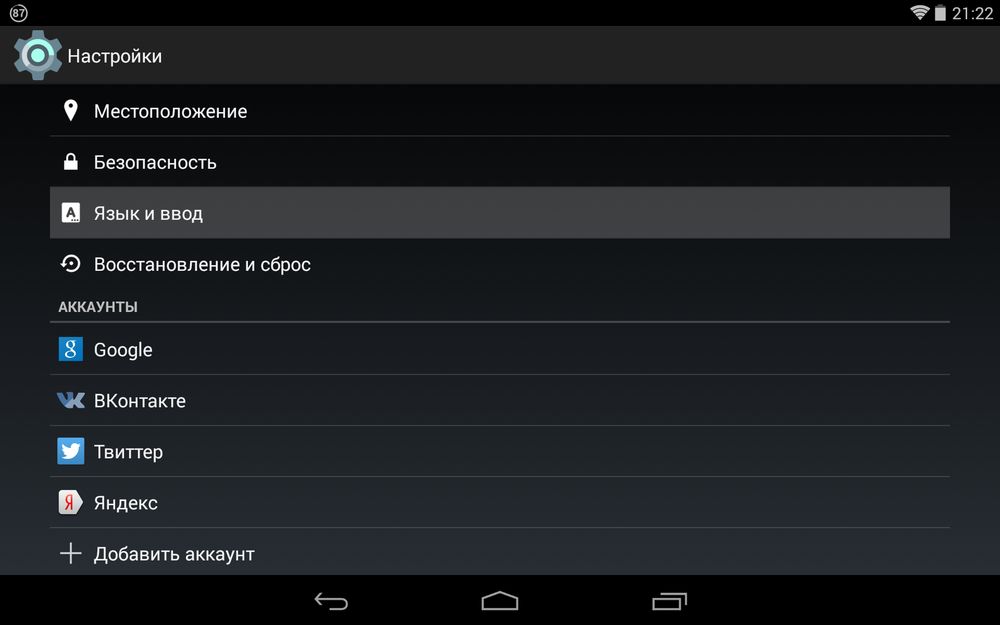
Cheia Google
- intra într -o linie E-mail
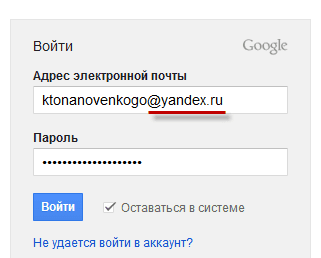
Introduceți adresa de e -mail, apoi parola
- apăsați tasta "Mai departe"
- introduceți parola în linie, apăsați tasta pentru a doua oară "Mai departe"
- confirmați politica de confidențialitate prin introducerea cecului corespunzător
- apăsați tasta "Mai departe", a treia oară
- reprezintă tableta adăugată
Ce înseamnă să introduceți contul Google prin Gmail.com?
- colectăm cuvântul în motorul de căutare al browserului "Google"
- intrați în linia de căutare „Introduceți Google”
- alege din listă „Intrarea în conturi”
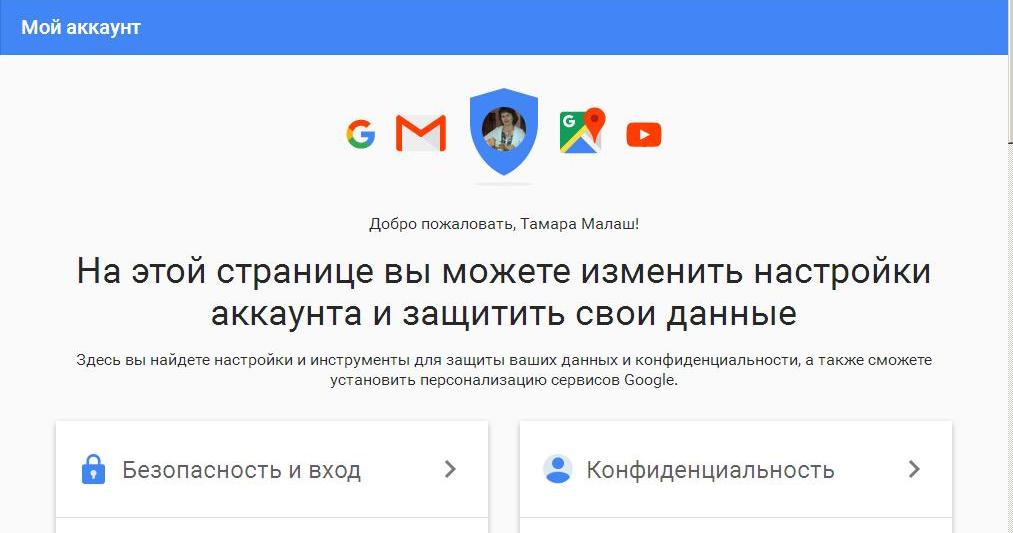
Intrarea la Google
- introducem adresa noastră de e -mail înregistrată în Googlesau există deja o adresă (în funcție de opțiune "Tine minte")
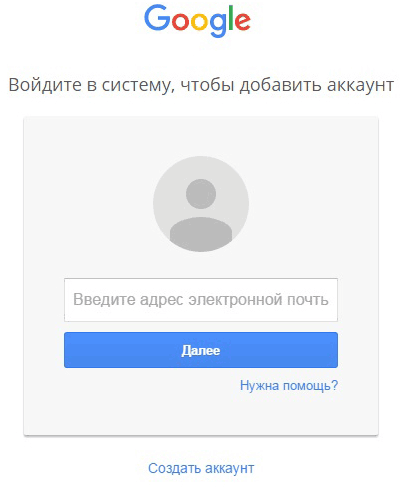
Introduceți adresa de e -mail
- activăm cheia "Mai departe"
- apăsați tasta "A intra"
- intrăm în cont Google cu e -mail gmail.com
Cum să introduceți un cont prin Play Market?
- colectăm cuvântul în linia de căutare a browserului "Google Play"
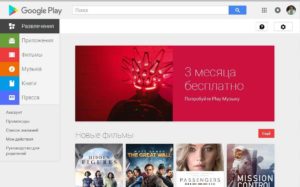
Aplicația Google Play
- faceți clic pe opțiune „Piața de joc”Situat sub opțiune „Aplicațiile mele”, lăsat în coloană
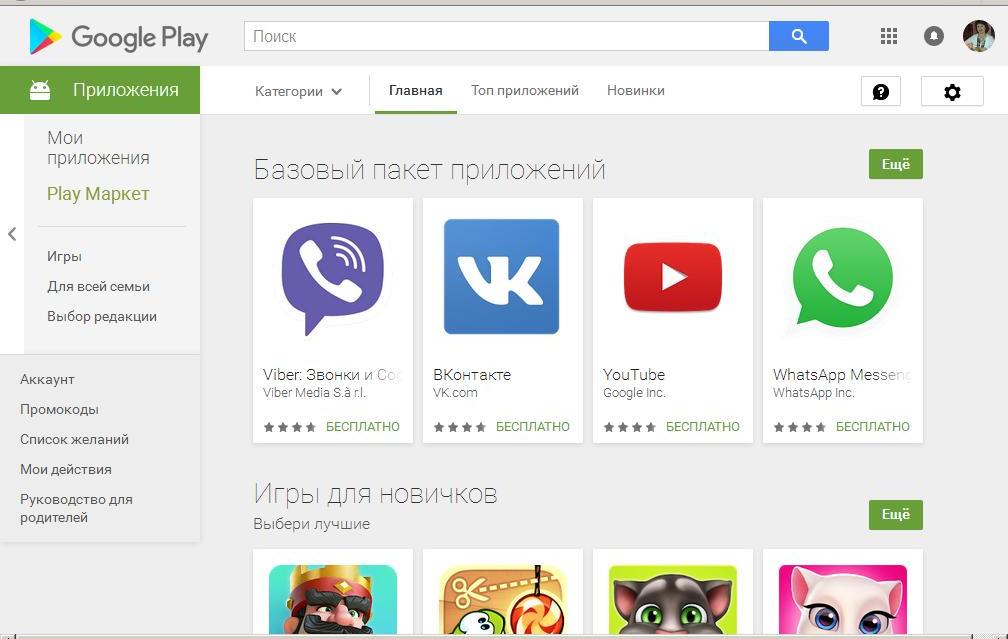
- vizualizăm pachetul de aplicații de bază Piața de joc, selectați aplicația (opțional)
- intrarea în contul dvs. (pagina personală în Google) voi
fiți în colțul din dreapta sus al paginii Piața de joc
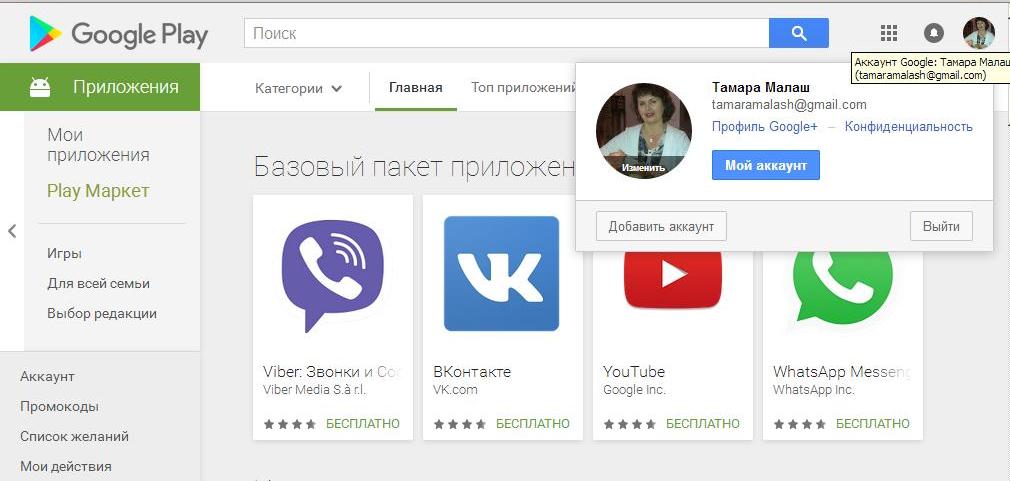
Cont Google
- faceți clic pe pictograma din colțul din dreapta sus (va fi scris „Contul meu Google”, vezi desenul de mai sus))
- introduceți contul
Cum să introduceți contul Google pe disc?
- intrăm în magazinul general de aplicații Piața de joc
- colectăm cuvântul în linia de căutare Disc
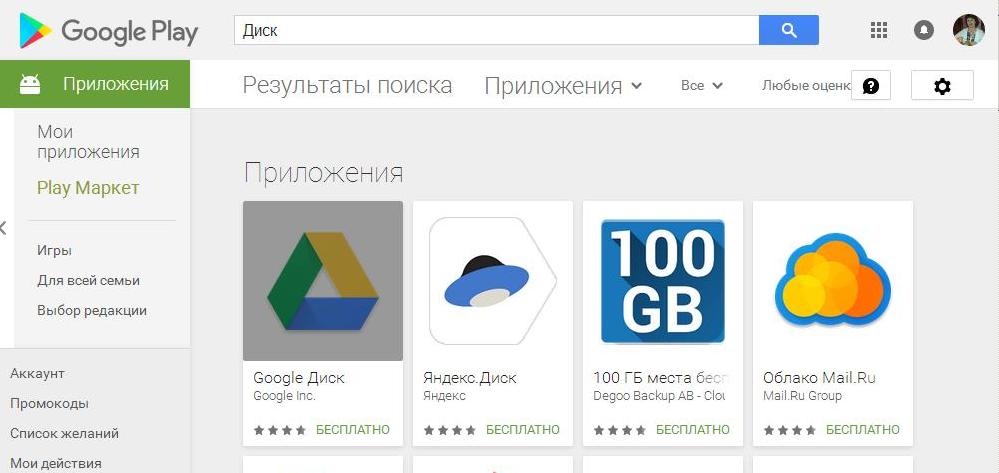
Discul apendicelui
- apăsați tasta "Instalare", căzând pe pagina dvs. în Google
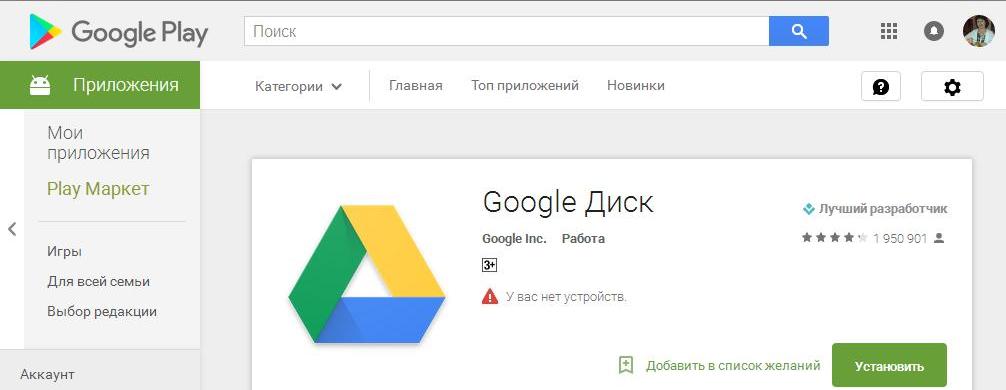
Cheia „Instalați” în aplicația „Disk”
- ajungem la pagina noastră
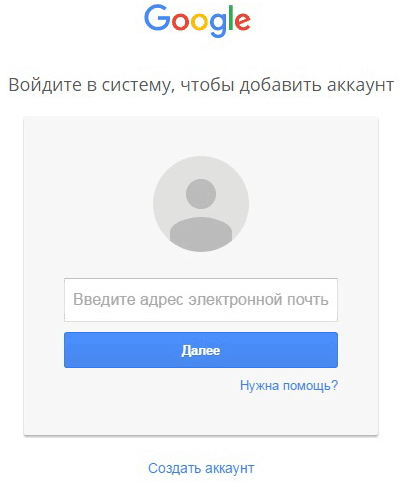
Pagina intrării în cont
- scriem adresa, parola, intrăm
- intrarea în contul dvs. va fi vizualizată și în colțul din dreapta sus al paginii
Cum să introduceți contul Google prin You Tube?
- noi intram YouTube Prin link aici
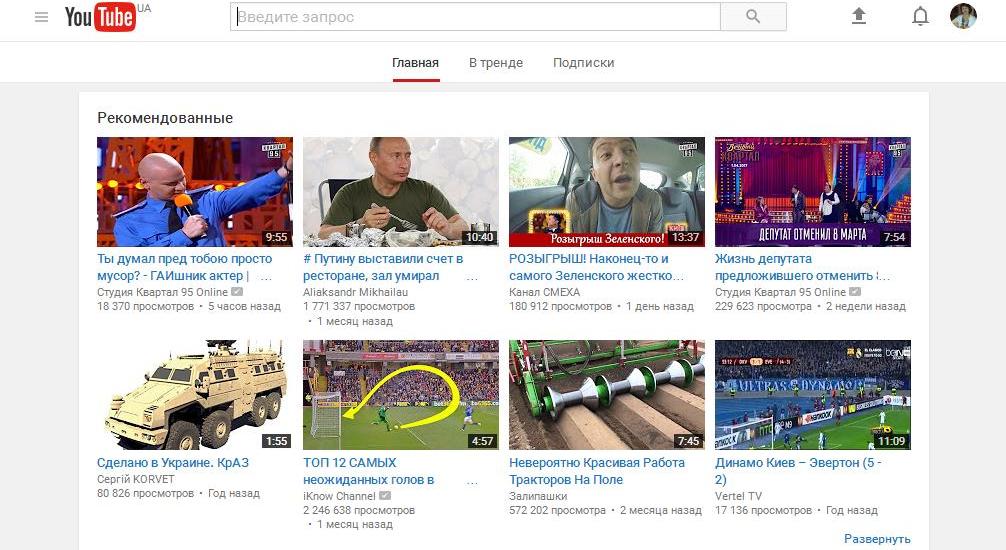
Pagina principală a YouTube
- apăsați tasta "A intra"
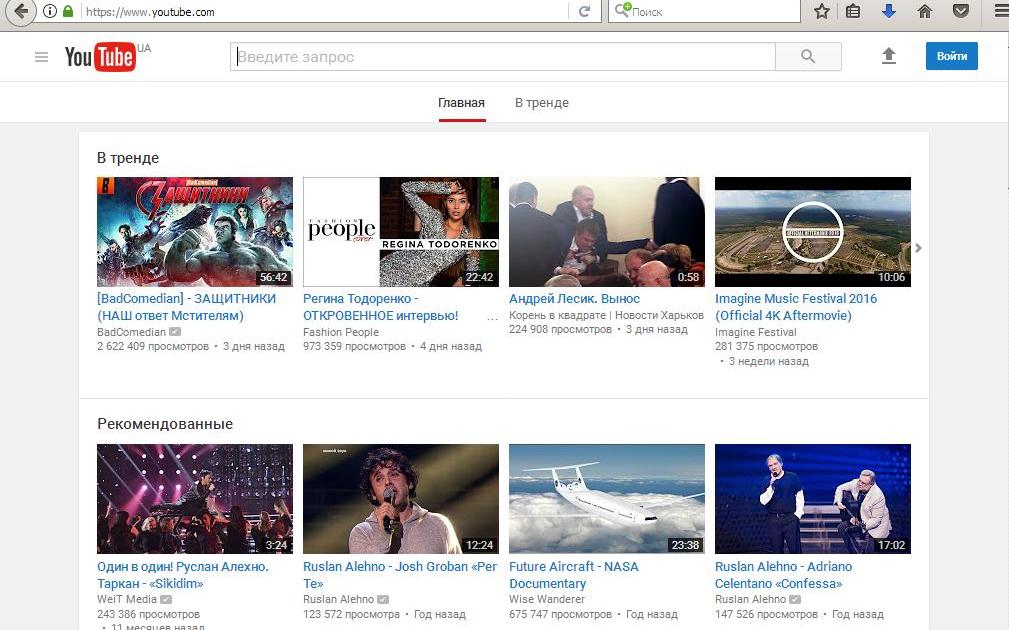
Activăm cheia „Enter”
- activați cheia "Introduceți YouTube folosind contul YouTube sau Google"
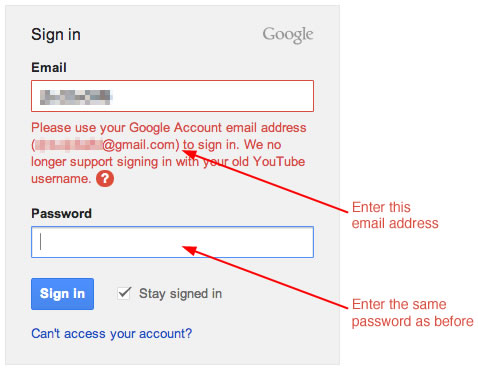
„Introduceți YouTube folosind contul YouTube sau Google” (Opțiune în engleză)
- introducem datele parolei și adreselor
- intrăm în cont
Cum să introduceți contul Google prin Google Chrome?
- creați un cont în Google,anticipat
- deschideți browserul Crom
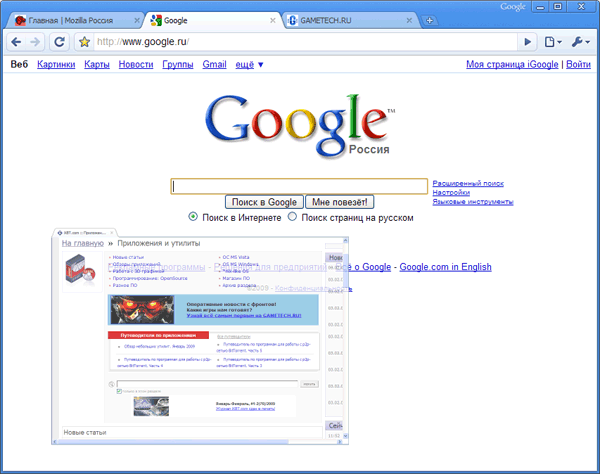
Deschideți browserul crom
- În colțul din dreapta sus, faceți clic pe tastă, sub forma unui pătrat din puncte
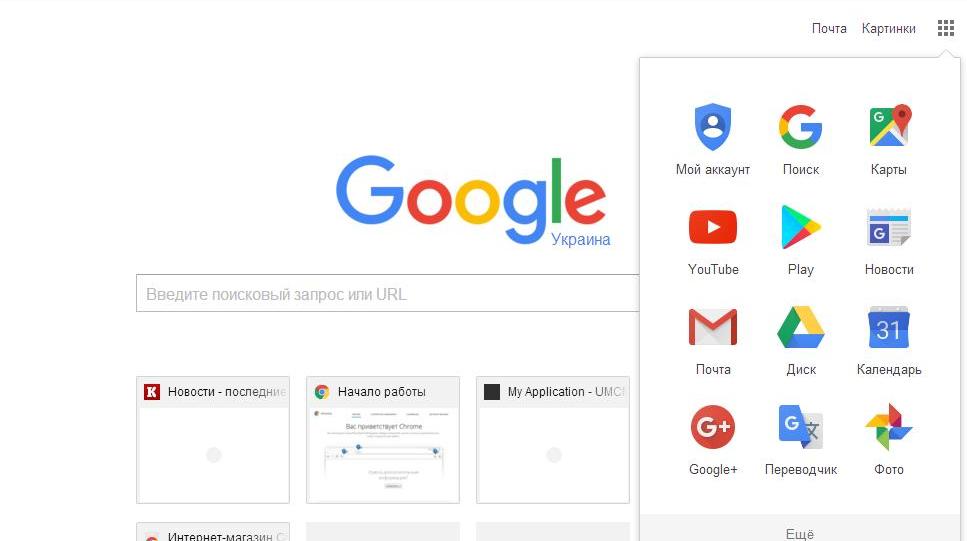
Meniu, după activarea cheii „pătrate” în colțul din dreapta sus
- folosiți cheia "Contul meu" Pe fila deschisă
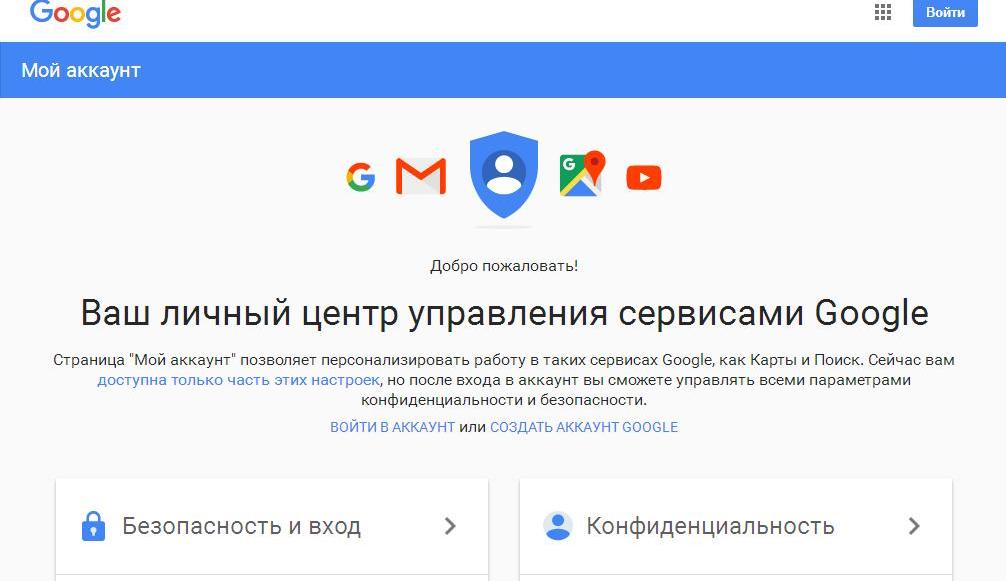
Cheia „contul meu”
- apăsați tasta "A intra"
- introduceți Google Cont, introducând adresa și parola
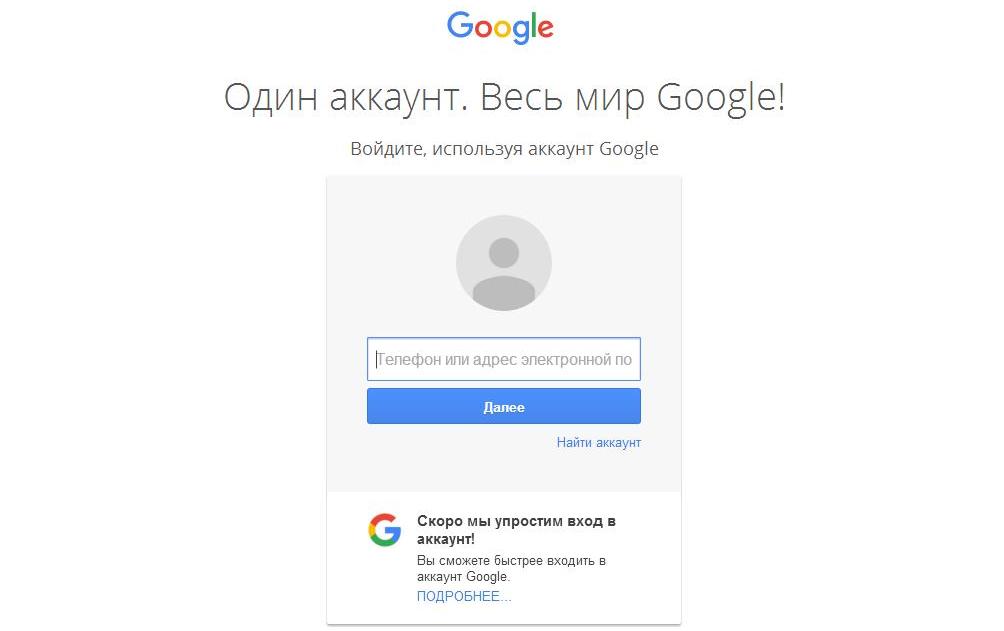
Pagina intrării în cont
Cum să introduceți contul Google prin fotografie?
Schema de intrare este similară cu precedentul:
- intrăm în aplicație «Google Play "
- colectăm în căutare "Foto Google"
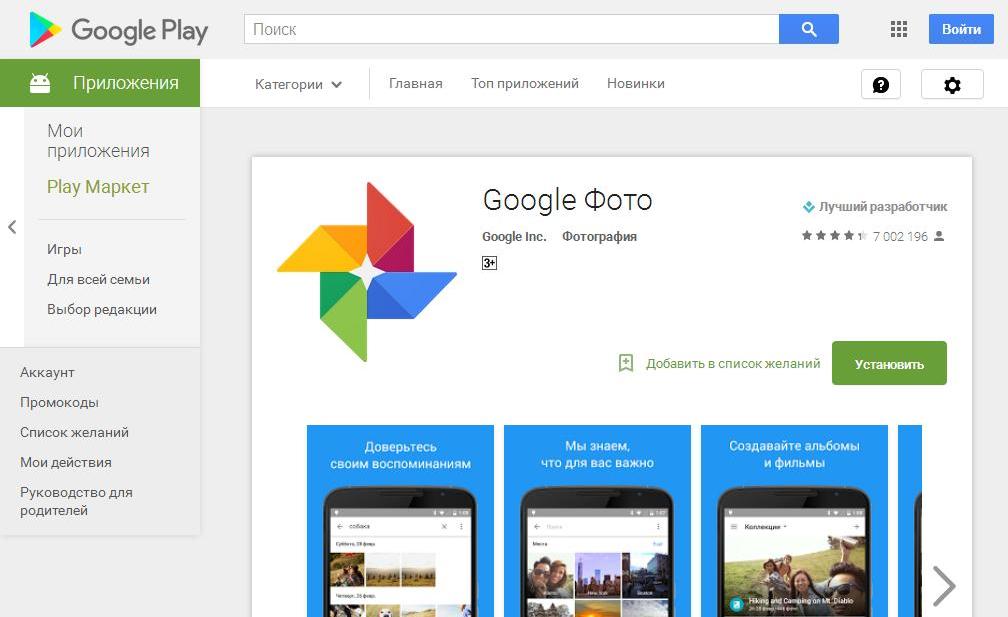
Aplicație foto Google
- apăsați tasta "Instalare"
- faceți clic pe cheie "A intra"
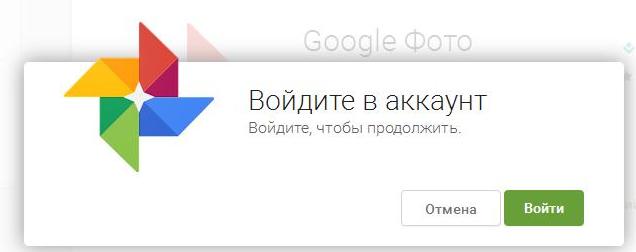
Cheia „Introduceți”
- ajungem la pagina contului, introducem adresa, parola
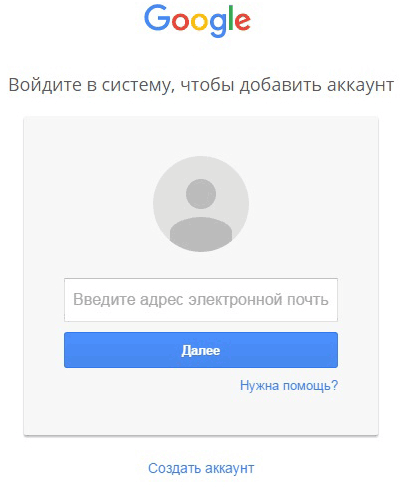
Pagina intrării în cont
Există o mulțime de opțiuni. Intrare de succes!
